Tôi muốn cung cấp cho bạn một cách hữu ích khác để mở nút Cài đặt trong Windows 8.1. Các cách 'chính thức' để mở cài đặt như sau:
- nhấn Win + i phim tăt.
- Di chuyển con trỏ chuột đến góc dưới cùng bên phải của màn hình và nhấp vào biểu tượng bánh răng 'Cài đặt'.
Đây là một cách phức tạp khác: trong Windows 8.1, bạn có thể tạo lối tắt để mở nút Cài đặt chỉ bằng một cú nhấp chuột! Đối với tôi, nó thực sự là một phím tắt phải có mà tôi đã ghim trên thanh tác vụ của mình.

- Nhấp chuột phải vào Màn hình nền và chọn Mới -> Lối tắt từ menu ngữ cảnh:
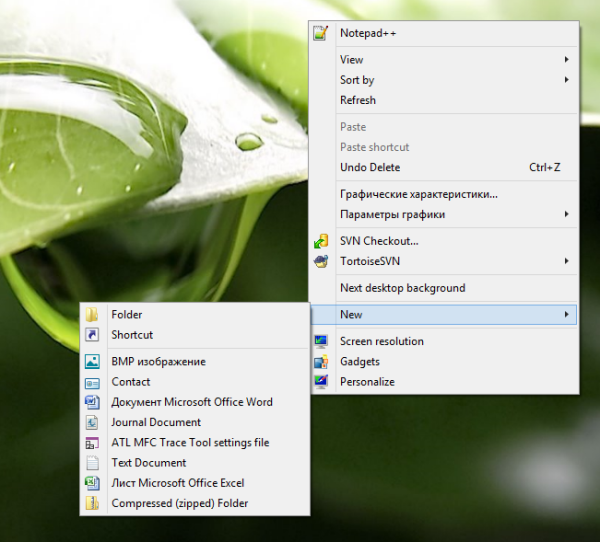
- Nhập hoặc sao chép-dán phần sau làm mục tiêu lối tắt:
% localappdata% Packages windows.immersivecontrolpanel_cw5n1h2txyewy LocalState Indexed Settings en-US SettingsPane_ {3D03817F-5C24-45C1-BDC9-4E6C40C801EC} .settingcontent-msLưu ý: 'en-us' ở đây đại diện cho ngôn ngữ tiếng Anh. Thay đổi nó cho phù hợp thành ru-RU, de-DE, v.v. nếu ngôn ngữ Windows của bạn khác.
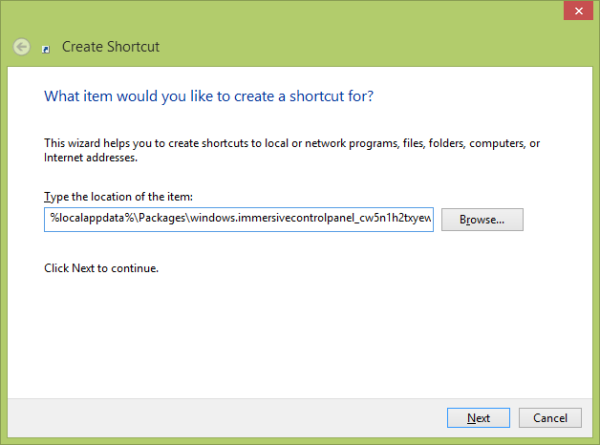
- Đặt cho phím tắt bất kỳ tên nào bạn chọn và đặt biểu tượng mong muốn cho phím tắt bạn vừa tạo:
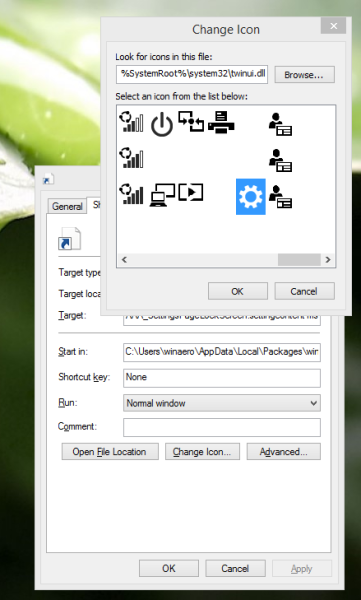
- Bây giờ bạn có thể thử thực hiện phím tắt này và ghim nó vào Thanh tác vụ hoặc chính Màn hình Bắt đầu (hoặc bên trong Trình đơn Bắt đầu của bạn, nếu bạn sử dụng một số Trình đơn Bắt đầu của bên thứ ba như Vỏ cổ điển ). Lưu ý rằng Windows 8.1 không cho phép bạn ghim lối tắt này vào bất kỳ thứ gì, nhưng có một cách giải quyết.
Để ghim lối tắt này vào Thanh tác vụ, hãy sử dụng công cụ phần mềm miễn phí tuyệt vời có tên Ghim vào 8 .
Để ghim lối tắt này vào màn hình Bắt đầu, bạn cần mở khóa mục menu “Ghim vào màn hình bắt đầu” cho tất cả các tệp trong Windows 8.1 .
Đó là nó! Giờ đây, mỗi khi cần truy cập nhanh vào tùy chọn này, bạn chỉ cần nhấp vào phím tắt vừa tạo!

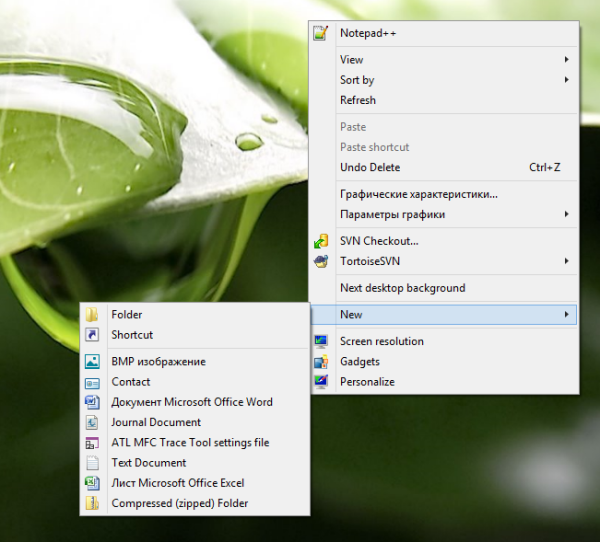
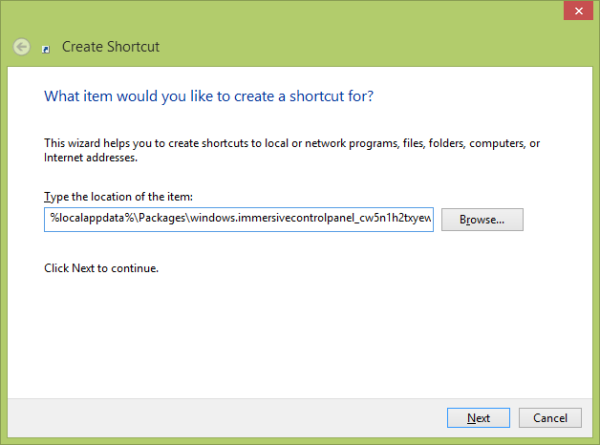
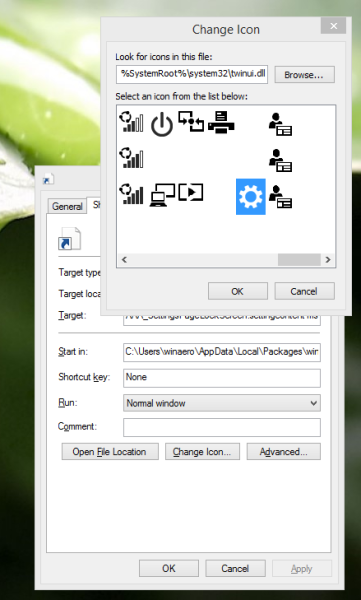






![Cách thay đổi kích thước hình ảnh [từ mọi thiết bị]](https://www.macspots.com/img/smartphones/27/how-resize-an-image.jpg)
